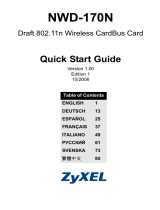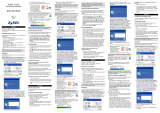100
SVENSKA
Kommentar till Windows XP-
användare
Om du vill använda WZC, ska du antingen inaktivera ZyXEL-
verktyget (om du redan har installerat det) eller helt enkelt
installera drivrutinen.
• Du inaktiverar ZyXEL-verktyget genom att högerklicka på
ikonen och välja Exit (avsluta). Du aktiverar ZyXEL-verk-
tyget igen genom att dubbelklicka på ikonen på ditt
skrivbord eller genom att klicka på Start, (All) Programs,
ZyXEL AG-220 Wireless Adapter Utility, (trådlöst adapter-
verktyg) ZyXEL AG-220 Wireless Adapter Software
(trådlös adapterprogramvara).
• För att bara installera drivrutinen, välj enbart Driver.
Felsökning
• Om indikatorlampan LINK på AG-220 inte tänds sedan du
installerat verktyget och AG-220, kontrollera att AG-220 är
rätt införd.
• Om ikonen inte visas, avinstallera och ominstallera verk-
tyget. Se bruksanvisningen angående hur du avinstallerar
verktyget.
• Om AG-220 inte ansluter till ett trådlöst nätverk, kontrollera
att det finns ett tillgängligt trådlöst nätverk inom räckhåll (se
bruksanvisningen för mer information om funktionen för
platsförfrågning). Om trådlös säkerhet är aktiverat för ditt
nätverk, måste du konfigurera säkerhetsinställningarna i din
AG-220 (se bruksanvisningen).